반갑습니다. 오늘 이 시간에는 방문자 분들에게 오디오 CD에 담겨있는 음악을 mp3화일로 변환하시는 방법에 대하여 소개를 하도록 할겁니다. 이번 시간에 안내해드리는 주제는 별도의 프로그램을 인스톨 하지도 않고 기존의 프로그램을 사용하는법이에요.

소개해 보는 cd mp3 변환 방법은 바로 바로 윈도우 미디어 플레이어를 사용해보시는 방법인데요. 많은 사람들이 잘 모르시지만 대부분의 기능들은 이 윈도우 미디어에 전부 들어가있는데요 자 그러면 cd mp3 변환을 해보시는 방법에 대하여 소개를 해드리겠습니다.

머저 상단에 보는 것처럼 프로그래을 실행을 해보셔야하게되는데요. 윈도우10의 경우에는 하단쪽에서 이름을 검색해 주신다면 바로 나오도록 되어지게 되는데요. 또한 윈도우7이나 8버전이라면 시작 버튼 눌러주셔서 보조프로그램에 가보신다면 있으실 겁니다.
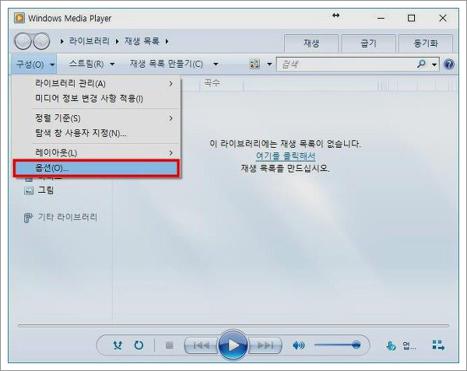
윈도우 미디어를 실행을 해주시기바랍니다. 그러면 상단에 보이시는 것처럼 실행이 되게 되겟죠.
이곳에서 이젠 구성메뉴를 눌러 주셔도 됩니다. 그럼 다시 서브 메뉴가 나오게 되어 지실 텐데요. 이곳에서 <옵션>을 눌러 주셔도 됩니다. 그럼 여러가지 미디어 기능들이 나오게 되어지죠.
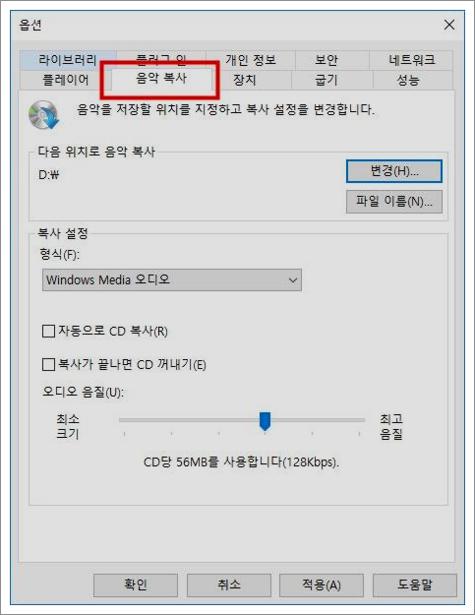
이런 방법으로 나오도록 되어졌을겁니다. 이곳에서 보신다면 여러가지 옵션들이 보이실겁니다. 굽기도 보이시고 음악복사도 보이실텐데요. 오늘 사용해보도록 할 기능은 바로 음악복사 기능들이에요. 클릭해주면 상단에보이는것과 같이 나오도록 될 텐데요.
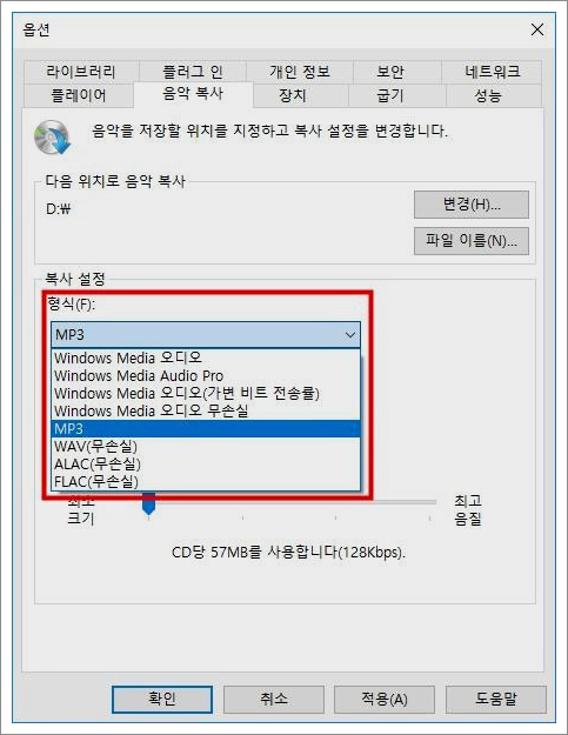
이후에 이제는 복사 셋팅을 해주셔야 해요. 가장 우선 화일형식을 선택해주시기 바랍니다. 이곳은 여러가지 음악화일 포맷을 지원하게 되는데 mp3가 가장 보통 이용하고있는거이니 mp3로 골라주면 되는데요.
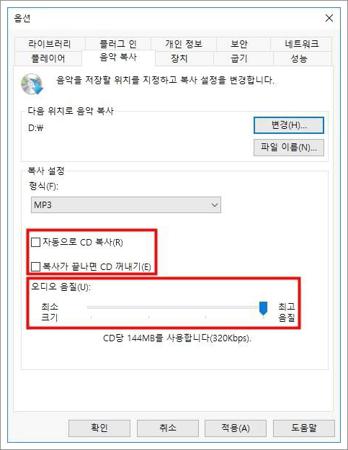
또한 이러한 방법으로 하단쪽에 보시면 오토로 CD복사 버튼이 보일겁니다. 여기 부분을 체크해주시기 바랍니다. 또한 변환할떄의 음질도 선택해주시기 바랍니다. 그렇게 하고 오디오 CD를 넣어주시게 되어지면 오토로 cd mp3 변환이 되시게 되어 질 겁니다. 간편하니 방문자분들도 mp3로 전부 바꾸어서 들어주시면 좋을듯하네요.




댓글